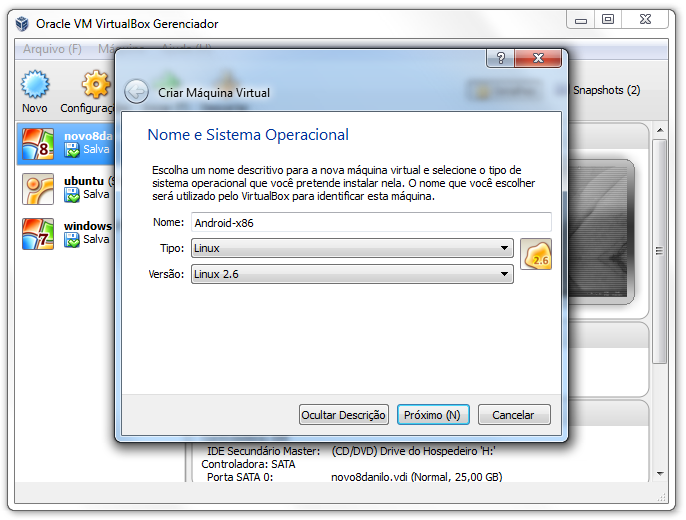Mudanças entre as edições de "Criando uma Máquina Virtual com Android"
| Linha 12: | Linha 12: | ||
lembrando que o tutorial esta sendo preparado visando usuários que possuam maquinas com windows instalado, se seu sistema operacional é outro, use o tutorial apropriado ao seu sistema. | lembrando que o tutorial esta sendo preparado visando usuários que possuam maquinas com windows instalado, se seu sistema operacional é outro, use o tutorial apropriado ao seu sistema. | ||
| + | Com os arquivos baixados e alocados em um local confortável de seu computador, execute o setup do Virtual box e instale o software normalmente. Após instalado, use o assistente de criação de maquinas virtuais para criar uma maquina com as seguintes configurações: | ||
| + | |||
| + | [[Arquivo:And1.PNG]] | ||
Edição das 12h39min de 9 de agosto de 2014
Dando continuidade a nossa oficina, aqui será ensinado a criar uma maquina virtual com Android instalado para que você possa testos aplicativos criados nas oficinas e também os criados por você, tudo de maneira simples e intuitiva. Isso só é possível graças ao projeto Android-X86, que portou o sistema para a plataforma x86 da ARM, para que o sistema pudesse ser instalado em notbooks com hardware apropriado. Isso tornou possível que a instalação fosse feita também em maquinas virtuais. Vamos ver o material necessário.
Downloads - material necessário para a oficina
Oracle VM VirtualBox Clique aqui para ir ao site do fornecedor
ISO do Android-x86 Clique aqui para ir ao site do fornecedor
Lembre de baixar a versão mais atual do sistema no site indicado, normalmente esse é o primeiro da lista.
Como fazer - tutorial passo a passo de configuração do VirtualBox
lembrando que o tutorial esta sendo preparado visando usuários que possuam maquinas com windows instalado, se seu sistema operacional é outro, use o tutorial apropriado ao seu sistema. Com os arquivos baixados e alocados em um local confortável de seu computador, execute o setup do Virtual box e instale o software normalmente. Após instalado, use o assistente de criação de maquinas virtuais para criar uma maquina com as seguintes configurações: